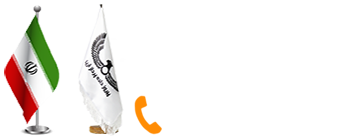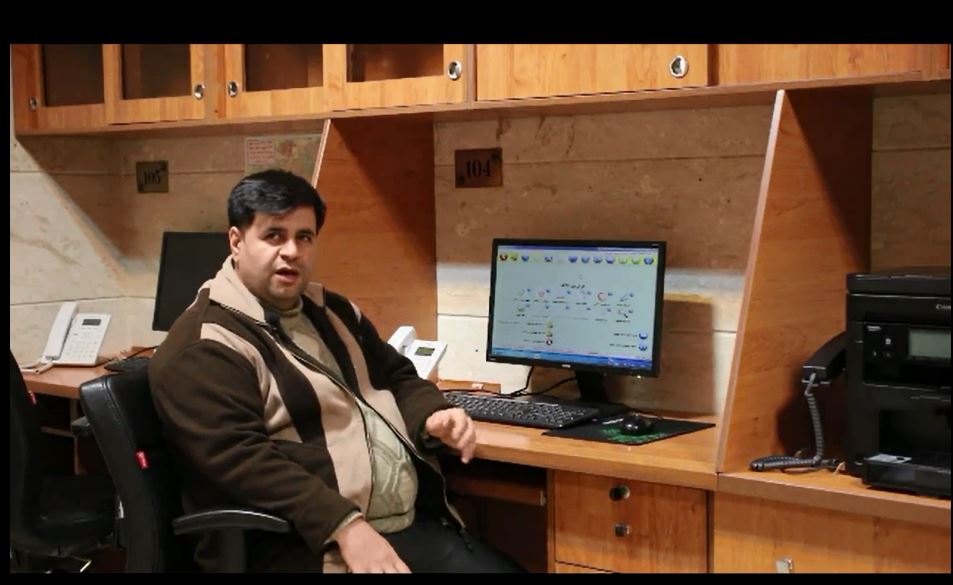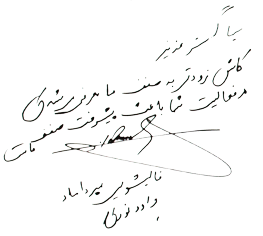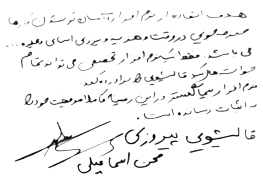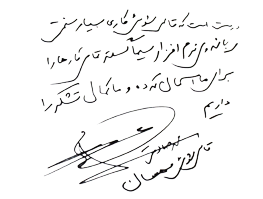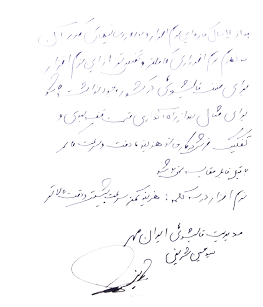نحوه ثبت اشتراک جدید
اولین صفحه ای که در نرم افزار با آن روبرو خواهید شد. صفحه اشتراک جدید می باشد.
در وسط صفحه اصلی روی گزینه اشتراک جدید مطابق عکس کلیک کنید.

صفحه فوق باز خواهد شد.

این صفحه مخصوص ثبت اشتراک جدید و ویرایش اشتراک های قبلی می باشد. برای ثبت اشتراک جدید ابتدا فیلد های موجود را به روش زیر تکمیل نمایید.

1. کد اشتراک: کدیست که مشترک را از این پس با آن شناسایی خواهید کرد.
شرایط:
• نباید تکراری باشد.
• فقط عدد مورد قبول است
2. علامت تیک جلوی فیلد اولین کد اشتراک آزاد را برای شما به صورت اتوماتیک می آورد.
3. در این قسمت می توانید همزمان با ثبت اشتراک، ایشان را به صورت اتوماتیک در تاریخ مورد نظر رزرو کنید. مثلا اگر بخواهید رزرو را برای فردا انجام دهید تیک رزرو اتومات را زده و داخل فیلد تاریخ، تاریخ فردا را وارد می نمایید.
در ضمن با سه گزینه سمت راست رزرو اتوماتیک می توانید رزروهای خود را به سه دسته صبح، عصر و یا کل روز تقسیم کنید.

نکته: در تمامی صفحات نرم افزار برای وارد کردن تاریخ روی قسمت تاریخ دابل کلیک کرده صفحه تقویم بالا می آید روز مورد نظر را انتخاب کنید و برای انتخاب نهایی تاریخ، روی صفحه کلیک راست را نمایید.

4. گروه مشتری: در این قسمت مشترکین خود را به گروه های مختلف تقسیم بندی کنید. مثلا گروه خانگی، مساجد، اداری و …
برای اضافه کردن به لیست گروه های مشترک گروه مورد نظر را تایپ کرده و روی علامت پلاس + کنار فیلد کلیک کنید. می بینید که از این پس در لیست گروه مشتری اسم مورد نظر شما هم در آخرین گزینه نمایش داده می شود.
5. منطقه: در این فیلد می توانید مناطق مسکونی مشتریان خود را تفکیک کنید مثلا خانی آباد نو، فلاح، نازی آباد و…
در نظر داشته باشید منطقه بندی مشترکین خود در لحظه چیدمان آدرس بسیار مهم می باشد. بنابراین در لحظه ورود و تقسیم بندی مناطق به این نکته دقت نمایید.
برای اضافه کردن به لیست مناطق مشترک منطقه مورد نظر را تایپ کرده و روی علامت پلاس + کنار فیلد کلیک کنید.
6. نام: در این نام کوچک مشتری خود را وارد نمایید.معمولا در این قسمت به جای نام کوچک مشتری از القابی مانند آقای، خانم و … استفاده می شود.
برای اضافه کردن به لیست نام مشترک نام مورد نظر را تایپ کرده و روی علامت پلاس + کنار فیلد کلیک کنید.
7. نام خانوادگی: در این قسمت باید نام خانوادگی مشتری خود را وارد نمایید.
نکته: در فیلد های نام و نام خانوادگی همزمان با تایپ، در بین مشترکین شما، نام و نام خانوادگی مورد نظرتان جستجو خواهد شد. به همین دلیل در صورتی که از نرم افزار در حالت شبکه و یا اینترنتی استفاده می کنید حتما در صفحه تنظیمات عدد جستجو این فیلد ها را 5 به بالا وارد نمایید ( چگونگی این تنظیمات در ادامه توضیح داده خواهد شد).

8. تلفن ثابت: در این قسمت تلفن ثابت مشترک خود را وارد نمایید. دقت کنید که تلفن ثابت مشترک را بدون کد شهر وارد نمایید.
9. موبایل: در این قسمت شماره موبایل مشترک خود را وارد نمایید. دقت کنید که صفر اول شماره را حتما وارد نمایید.
شرایط: در فیلد های تلفن ثابت و موبایل همزمان با تایپ در بین مشترکین شما، تلفن ثابت و موبایل مورد نظرتان جستجو خواهد شد. به همین دلیل در صورتی که از نرم افزار در حالت شبکه و یا اینترنتی استفاده می کنید حتما در صفحه تنظیمات عدد جستجو این فیلد ها را 5 به بالا وارد نمایید ( چگونگی این تنظیمات در ادامه توضیح داده خواهد شد).
10. توضیحات: در این قسمت توضیحات مربوط به مشترک را وارد نمایید دقت کنید در صورتی که تیک رزرو خورده و مشترک را به صورت اتوماتیک بخواهید رزرو کنید، متن این قسمت در توضیحات لیست جمعی آن مشترک اعمال خواهد شد.
برای اضافه کردن به لیست توضیحات مشترک توضیحات مورد نظر را تایپ کرده و روی علامت پلاس + کنار فیلد کلیک کنید
11. آدرس: در این قسمت آدرس مشترک را وارد کنید. سعی کنید آدرس را به صورت یکنواخت وارد نمایید مثلا اگر همه جا به جای کلمه خیابان از خ استفاده می کنید برای تمامی مشترکین از خ استفاده نمایید یا اگر در تمامی آدرس ها ابتدا محله و سپس آدرس درج می شود. در تمامی اشتراک ها رعایت شود بدین صورت شما هیچ وقت در جستجو های بعدی دچار مشکل نخواهید شد.
شرایط: در فیلد آدرس همزمان با تایپ در بین مشترکین شما، آدرس مورد نظرتان جستجو خواهد شد. به همین دلیل در صورتی که از نرم افزار در حالت شبکه و یا اینترنتی استفاده می کنید حتما در صفحه تنظیمات عدد جستجو این فیلد ها را 5 به بالا وارد نمایید ( چگونگی این تنظیمات در ادامه توضیح داده خواهد شد).

12.تلفن های دیگر: در این نرم افزار می توانید به تعداد نا محدود برای مشترکین خود شماره تلفن ( چه موبایل و چه تلفن ثابت) در این قسمت وارد نمایید. برای این کار شماره تلفن مورد نظر خود را در فیلد تلفن های دیگر(12) تایپ نمایید و سپس دکمه اضافه (13) را بزنید.
تمامی تلفن های که در تلفن های دیگر وارد می نمایید در جدول سمت چپ (15) ذخیره می شود که با انتخاب هر کدام می توانید با دکمه حذف (14) آن را از لیست خارج نمایید.
در ادامه مشترک با هر کدام از این شماره تلفن ها تماس بگیرد، شما می توانید قبل از برداشتن تلفن او را شناسایی نمایید.

16. تایید: پس از تکمیل اطلاعات تمامی فیلد ها، جهت ثبت نهایی روی دکمه تایید (16) کلیک نمایید.
17. ویرایش: نه تنها در این صفحه بلکه در تمامی صفحاتی که گزینه ویرایش وجود دارد به سبک زیر عمل کنید:
ابتدا اشتراک مورد نظر خود را پیدا کرده سپس در جدول(20) روی اشتراک دو بار کلیک کرده تمامی اطلاعات مشترک مورد نظر در فیلد های بالا ظاهر می شود حال می توانید تمامی فیلد ها را تغییر داده و روی دکمه ویرایش (17) کلیک کنید. در نظر داشته باشید در هر لحظه از ویرایش فیلد های بالا جهت لغو ویرایش می توانید از دکمه لغو (18) استفاده نمایید.
19. حذف مشترک: برای حذف مشترک ابتدا اشتراک مورد نظر خود را پیدا کرده سپس در جدول (20) روی مشترک مورد نظر کلیک کنید و برای حذفآن روی دکمه حذف مشترک (19) کلیک کنید.

21. با کلیک کردن در جدول(20) روی هر اشتراک توضیحات، تاریخ آخرین رزرو، راننده آخرین سرویس جمعی و شماره رسید آخرین سرویس جمعی آن مشترک را می توانید در این قسمت مشاهده نمایید.
22. در این قسمت می توانید مشترکین را براساس تاریخ ثبت و یا کد اشتراک جستجو کرده و با دکمه لیست اشتراک (23) لیستی از آن ها پرینت بگیرید و یا با دکمه کارت اشتراک (24) کارت های اشتراک آن ها را به صورت مجزا چاپ کنید.

با کلیک راست روی جدول منوی فوق ظاهر می شود که به ترتیب توضیحات آن ها به شرح ذیل می باشد.
1.نمایش کل: با این دکمه می توانید تمامی مشترکین ثبت شده را در جدول مشاهده کنید.
نکته: توجه داشته باشید اگر در حالت شبکه یا اینترنت از نرم افزار استفاده می کنید به هیچ عنوان از این دکمه استفاده نکنید.

2.سوابق مشتری: با کلیک بر روی این گزینه صفحه فوق ظاهر می شود که می توانید اطلاعاتی از آخرین فاکتور ایشان را مشاهده نمایید و با کلیک کردن روی دکمه (1) می توانید بقیه لیست فاکتور های ایشان را ببینید.
3.ثبت پرداختی: در صورتی که مشترک مانده بدهی داشت می توانید علاوه بر قسمت مالی از این قسمت هم پرداختی ایشان را ثبت نمایید.
4.چاپ لیبل: با این دکمه کارت اشتراک مشترک را می توانید چاپ بگیرید.
5.تماس با مشتری:در صورتی که مودم مخصوص به سیستم شما متصل باشد می توانید در لحظه با تلفن ثابت و موبایل ایشان تماس گرفته و از طریق تلفن روی میزتان با ایشان صحبت کنید و توسط سومین گزینه همان ارتباط را قطع کنید.
6. ارسال پیامک: این منو خود دارای سه گزینه می باشد برای استفاده از امکانات این منو شما باید ابتدا در جدول مشترک یا مشترکین مورد نظر خود را انتخاب نمایید.
با گزینه اول این منو یعنی ارسال مشخصات مشتری شما می توانید مشخصات مشترک را به ایشان پیامک کنید برای مثال جناب آقای احمدی، اشتراک شما در قالیشویی سیما با کد اشتراک (2280) به ثبت رسیده است. گزینه دوم این منو یعنی ارسال پیامک دلخواه به شما این امکان را میدهد تا طریق آن، پیامک دلخواه خود را به ایشان ارسال نمایید و با گزینه سوم این منو یعنی ارسال پیامک به مشترکین، می توانید تعدادی از مشترکین را گلچین کرده و به آن ها پیامک جمعی ارسال نمایید.
7. راننده جمعی: با این گزینه می توانید راننده که جهت جمع آوری فرش های مشترک انتخاب کرده اید را شناسایی کنید.
8. دریافت مشتریان اینترنتی: با این گزینه می توانید مشترکین خود را که از طریق سایت اینترنتی شما ثبت نام کرده اند به لیست اشتراک های خود اضافه کنید.
9. ویرایش همراه با تاریخ ثبت: از طریق این گزینه می توانید اشتراک خود را ویرایش کرده اما در لحظه ویرایش تاریخ ثبت مشتری هم بروز می شود.
قالیشویی میرداماد
ما برای قالیشویی میرداماد نرم افزار تهیه کرده بودیم اما علت اینکه آنرا جمع کردیم تخصصی بودن نرم افزار سیما …